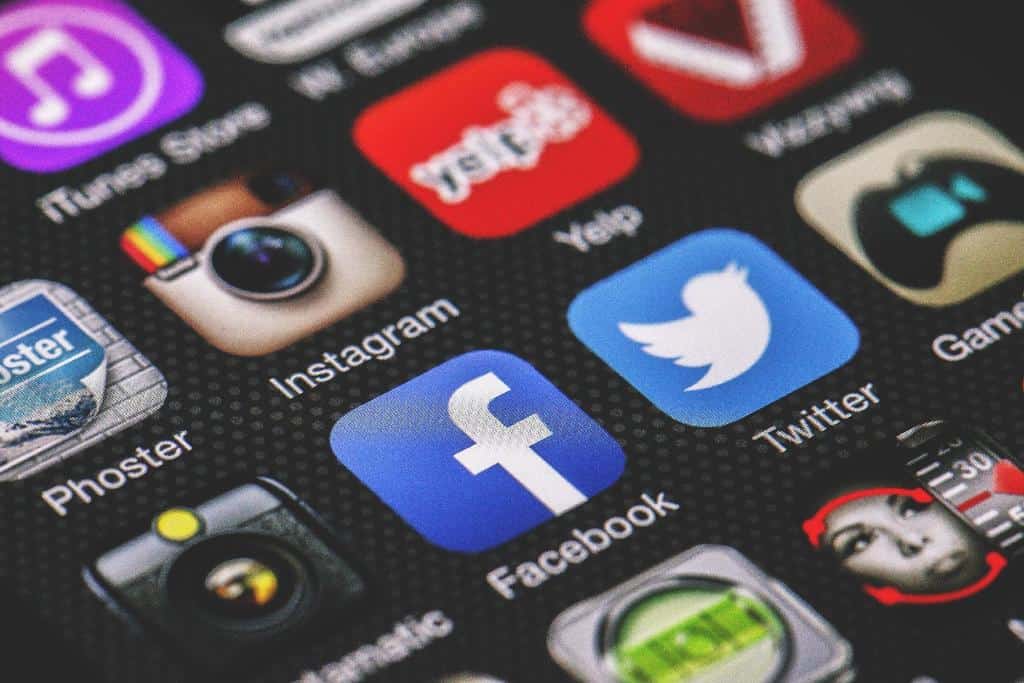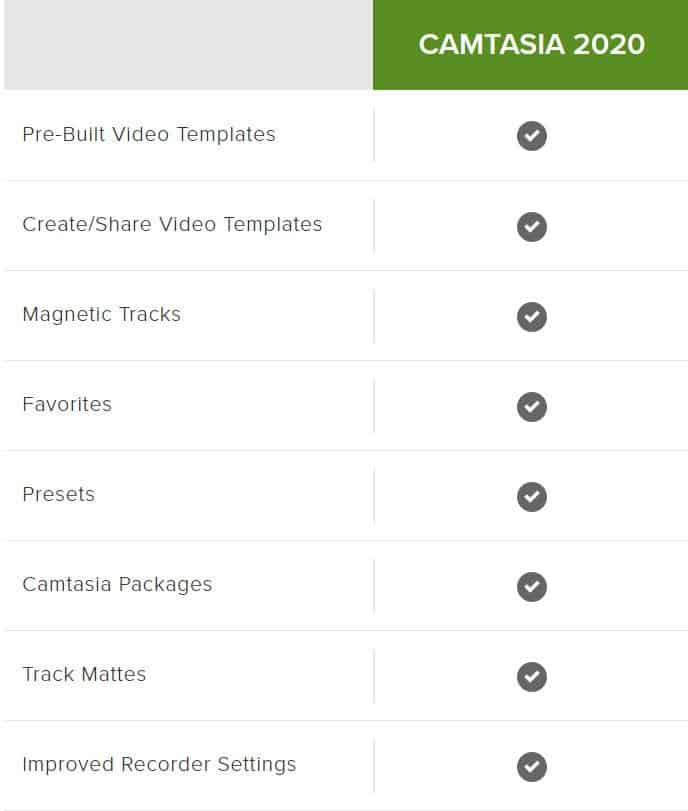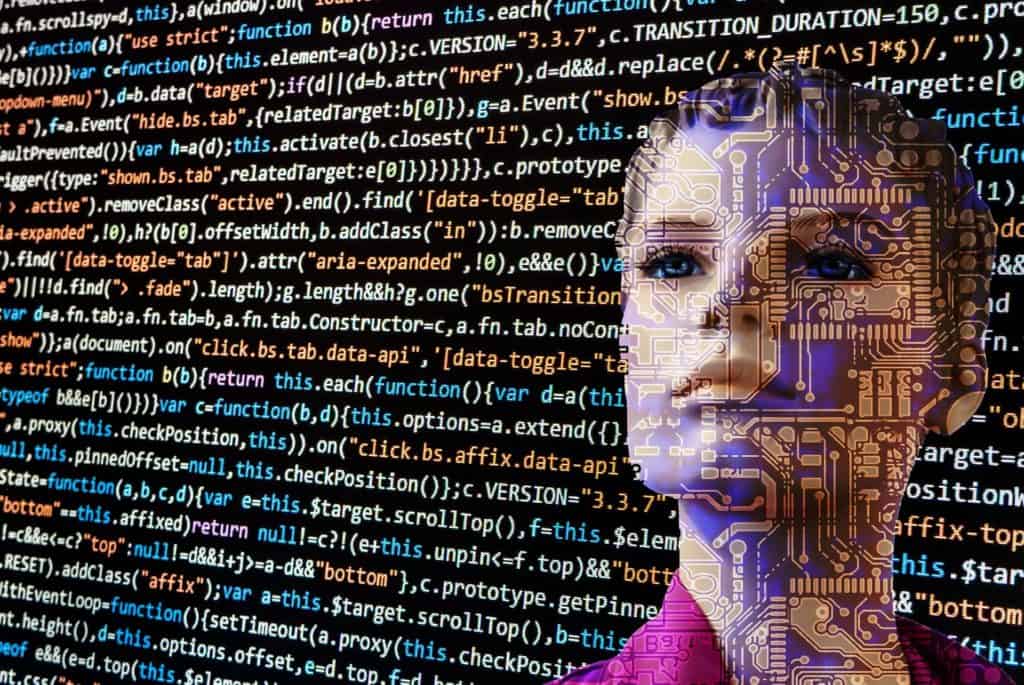Wiso EÜR & Kasse – Podcast Intro
Herzlich willkommen zum Jan Reichenbach.de Podcast. In meinem Podcast geht es darum, wie man seinen Alltag als Ehemann, Sohn, Unternehmer und Vater erfolgreich meistert. Die Themen sind unter anderem Bildung, Digitales, Freizeit, Kultur, Gesundheit, Politik, Sport, Reise, Technik und Wissen.
Wiso EÜR & Kasse – 10. Podcast-Folge

Herzlich willkommen zur 10 Podcast-Folge auf JanReichenbach.de. Heute geht es um die Software Wiso Einnahmen-Überschuss-Rechnung (EÜR) und Kasse 2020 von Buhl und was mein erster Eindruck nach vier Stunden intensiven Auseinandersetzung mit der Software ist. Ich habe mir gestern die Software gekauft und gestern und heute eben mich intensiv damit befasst, da ich bis Juli dieses Jahres meine Einnahmen-Überschuss-Rechnung, Gewerbesteuer- und Umsatzsteuererklärung machen muss als Kleingewerbetreibender.
Wiso EÜR & Kasse – nicht meine Lieblingsbeschäftigung
Und natürlich ist es nicht meine Lieblingsbeschäftigung, aber dank dieser Software kann ich das wahrscheinlich insgesamt an einem Tag fertig stellen, also acht Stunden Aufwand setze ich dafür ein.
Wiso EÜR & Kasse – Preis und was kann die Software laut Herstellerangaben

Der Preis der Software ist 51,99 € bei Amazon Preisstand 26. Mai 2020. Und was sind jetzt nun die Software Herstellerangaben, also was kann Wiso EÜR und Kasse 2020. Damit kann man die Umsatzsteuer vor Anmeldung fristgerecht erledigen von Selbständigen und Freiberuflern verlangt das Finanzamt regelmäßig eine Aufstellung der Umsatz und Vorsteuer. Das erledigt in Zukunft Wiso EÜR und Kasse für Sie. Dann geben Sie noch an: Die Daten werden automatisch aus ihren Buchungen ermittelt und direkt online an Ihr Finanzamt übertragen. Nach Abschluss des Geschäftsjahres erstellen Sie selbstverständlich auch die Umsatzsteuer Erklärung.
Wiso EÜR & Kasse – Einnahmen-Überschuss-Rechnung (EÜR) und mehr
Mit wenigen Klicks automatisch zu Einnahmen- Überschuss-Rechnung. Als Gewerbetreibender ohne Buchführungs-Pflicht nutzen Sie den einfachen Jahresabschluss per Einnahmen-Überschuss-Rechnung und sparen sich so das aufwendige Buchen auf Soll und Haben Konten. Als Nutzer des WISO Sparbuch können Sie außerdem die Werte direkt in Ihre Einkommenssteuererklärung übernehmen, Kassenführung inklusive Tages Abrechnung per Formular-Druck.
Wiso EÜR & Kasse – Kassenbücher

Führen Sie beliebig viele Kassenbücher zur Verwaltung von Bareinzahlungen und Ausgaben, wahlweise sogar auf verschiedenen Rechnern. Kassen-Berichte erzeugen Sie dann mit wenigen Klicks als übersichtliche Liste oder im amtlichen Formular. Einfache und schnelle Erstellung von Rechnungen, Angebote, Auftrags Bestätigungen, Lieferscheine, Rechnungen und Mahnungen erzeugen Sie in wenigen Schritten.
Wiso EÜR & Kasse – Kunden- und Artikeldaten, PKW-Kosten
Die notwendigen Kunden und Artikel Daten holen Sie ganz bequem aus der integrierten Stamm-Datenverwaltung. Pkw-Kosten mit Fahrtenbuch Finanzamt sicher im Griff. Wenn Sie Ihren privaten Pkw auch als Firmenwagen nutzen, müssen Sie oft auch ein detailliertes Fahrtenbuch führen. Wiso EÜR und Kasse weiß, was das Finanzamt will und erledigt auch diese Aufgabe für sie. Umfangreiches Inventar und Anlagen Verzeichnis. Sichern Sie sich ungeahnte Steuervorteile und sparen Sie bares Geld, indem Sie bestimmte Abschreibungs-Modelle wählen.
Wiso EÜR & Kasse – für was nutze ich die Software!

Wow starker Tobak! Die Software kann einiges aber letztendlich nutze ich die Software als Kleingewerbetreibender nur für Folgendes: Das heißt erstens für die Einnahmen-Überschuss-Rechnung 2019 und 2020, also meine elektronische Elster Steuererklärung, letztendlich die Gewerbesteuererklärung und die Umsatzsteuererklärung.
Was sind in meinen Augen die Vorteile der Software Wiso EÜR & Kasse 2020?
Die Software ist leicht und intuitiv zu bedienen sieht man von den Konten bei der EÜR ab. Das ist nicht ganz einfach wie ich finde. Ich habe später noch mal die Konten, die ich für meine EÜR verwendet habt für euch zusammengefasst. Was natürlich komfortabel beim Kauf war: Direkt Download und Seriennummer per E-Mail. Und die Software ist auch für Steuer-Laien sehr gut geeignet. Die Software hat mich zum Beispiel darauf hingewiesen, dass ich noch ein Elster-Zertifikat benötige. Das habe ich dann natürlich gestern noch bei Elster beantragt. Und jetzt muss ich noch auf die Post vom Finanzamt warten wegen dieser Nummer-Aktivierung-Code beziehungsweise dem Elster-Betreiber nicht das Finanzamt. Entschuldigung!
Wiso EÜR & Kasse – 2019 und 2020
Und mit dieser Software kann ich letztendlich zwei Fliegen mit einer Klappe schlagen, also für 2019 und eben 2020 alles machen was fürs Finanzamt für mich als Kleingewerbetreibender notwendig ist.
Wiso EÜR & Kasse – Nachteile

Natürlich hat auch diese Software Nachteile. Die möchte ich jetzt euch aufzählen. Also beispielsweise hat bei mir das Online Banking mit meinem N26-Geschäftskonto, also Business-Konto nach mehrmaligem versuchen nicht funktioniert. Ich konnte mich dann danach für eine gewisse Zeit bei meiner Bank nicht mehr einloggen – so eine Sperrfrist aus Sicherheitsgründen.
Wiso EÜR & Kasse – Workaround CSV-Datei
Aber es gibt natürlich einen Workaround dafür und der ist Folgender. Man loggt sich bei seiner Bank ein und exportiert seine Transaktionen in Form einer CSV-Datei und diese importiert man dann wieder in die Software EÜR von dem Wiso. Und damit hat man dann letztendlich auch alle Zahlen in meinem Fall 2019 in der Software drin. Dann muss man sie natürlich noch gruppieren und den jeweiligen Konten zuweisen – Einnahmen und Ausgaben.
Wiso EÜR & Kasse – Festplattenspeicherplatz
Was mich auch verwundert hat, aber auf der anderen Seite klar wenn es zwei Jahre abdeckt, der Speicherplatz für die Software sind fast 800 Megabyte und was ich am schlimmsten finde oder als Hauptnachteil ansehe, ist der Preis also 51,99 € – ist schon ein stolzer Preis, so wie ich finde. Klar man kann die Steuersoftware absetzen – einen Teil davon zumindest und Steuerberater würde in meinem Fall mindestens 500 € und mehr kosten. Insofern sind die 10 % vom Steuerberater ok – Schwamm drüber.
Wiso EÜR & Kasse – Tipps zu den Konten bei der EÜR

So jetzt ein Tipp am Rande: Für die EÜR habe ich folgende Konten verwendet. Das müssten so ziemlich alle Konten seien, die für mich als Kleingewerbetreibenden relevant sind. Ja, also das muss jeder individuell für sich klären, weil natürlich die Einnahmen und Ausgaben für jedes Unternehmen unterschiedlich sein können und auch die Voraussetzungen.
Wiso EÜR & Kasse – Konten, die ich verwendet habe
Okay, also ich nenne euch die mal – vielleicht hilft es dem einen oder anderen. Also 4806, das war Software, Hardware, Wartungskosten, das habe ich für sämtliche Software und Hardware eben verwendet. Und 4830 Beiträge habe ich zum Beispiel für meine Krankenkasse und Rentenversicherungsbeiträge verwendet. Das Konto 4940 habe ich für Bücher und Zeitschriften verwendet. Das Konto 1890 Privateinlagen habe ich verwendet, wenn ich von meinem Privatkonto eine Investition auf mein Geschäftskonto getätigt habe. Das Konto 4945 Fortbildungskosten habe ich eben verwendet, wenn ich beispielsweise einen Online-Kurs belegt habe. Das Konto 4600 Werbungskosten habe ich für alle Sachen, die sich rund um Werbungskosten drehen verwendet. So habe ich zum Beispiel auch meine Logo-Erstellung reingepackt und zuletzt habe ich noch 4900 sonstige betriebliche Aufwendungen verwendet.
Wiso EÜR & Kasse – Mein Fazit

Was ist nun mein Fazit? Mein erster Eindruck nach vier Stunden intensiver Softwarenutzung von Wiso EÜR und Kasse 2020.
Also für mich ist die Software die Rettung was EÜR – Steuererklärung eben Gewerbesteuer- und Umsatzsteuererklärung anbelangt. Wenn ich das direkt bei Elster gemacht hätte, wäre ich wahrscheinlich nicht so gut zurechtgekommen und hätte vermutlich mehr Zeit in Anspruch nehmen müssen – bei mir stehen immer noch vier Stunden bevor – so schätze ich jedenfalls. Ich werde natürlich nochmals den Support kontaktieren wegen der Anbindung des N26 Geschäftskontos. Aber wie gesagt mit dem Workaround und CSV-Datei seiner Bank kann man das auch umgehen.
Wiso EÜR & Kasse – Zeitaufwand von insgesamt 8 Stunden
Klar kostet mich das Zeit sich jetzt in diese Software einzuarbeiten und diese mit Daten zu befüllen. Aber Steuerberater lohnt sich für mein Kleingewerbe nicht im Hinblick vor allem auf Kosten. Und mit dieser Software kann ich auch nächstes Jahr die Steuererklärung, Gewerbesteuererklärung und Umsatzsteuererklärung machen. Mit Steuererklärung meine ich EÜR. Das heißt für mich ist die Software für zwei Jahre nutzbar. Erst dann muss ich wieder auf eine neue Version umsteigen.
Wiso EÜR & Kasse – Elster Zertifikat
Ich hoffe natürlich, dass dann das Hinzufügen des Elster-Zertifikates in die Software klappt. Da muss ich noch auf die Post von dem Elster-Betreiber warten, um die Funktionen letztendlich in Wiso EÜR und Kasse 2020 nutzen zu können. Und letztendlich hoffe ich natürlich, dass die Übertragung ans Finanzamt am Ende reibungslos funktioniert. Dazu kann ich an der Stelle noch nicht sagen, weil ich es eben noch nicht gemacht habe.
Wiso EÜR & Kasse – Danke für deine Aufmerksamkeit!
Ja, Wahnsinn das war es schon wieder. Ich würde mich freuen wenn ihr diesen Beitrag teilt, kommentiert und wenn ihr meinen Podcast und Newsletter abonniert. Und wenn ihr auch an dem Gewinnspiel dran teilnimmt, das momentan auf JanReichenbach.de läuft. In diesem Sinne bleibt gesund! Ich wünsche euch alles Gute und bis zum nächsten Mal. Ciao!